压力变送器详细操作指南.docx
《压力变送器详细操作指南.docx》由会员分享,可在线阅读,更多相关《压力变送器详细操作指南.docx(12页珍藏版)》请在冰豆网上搜索。
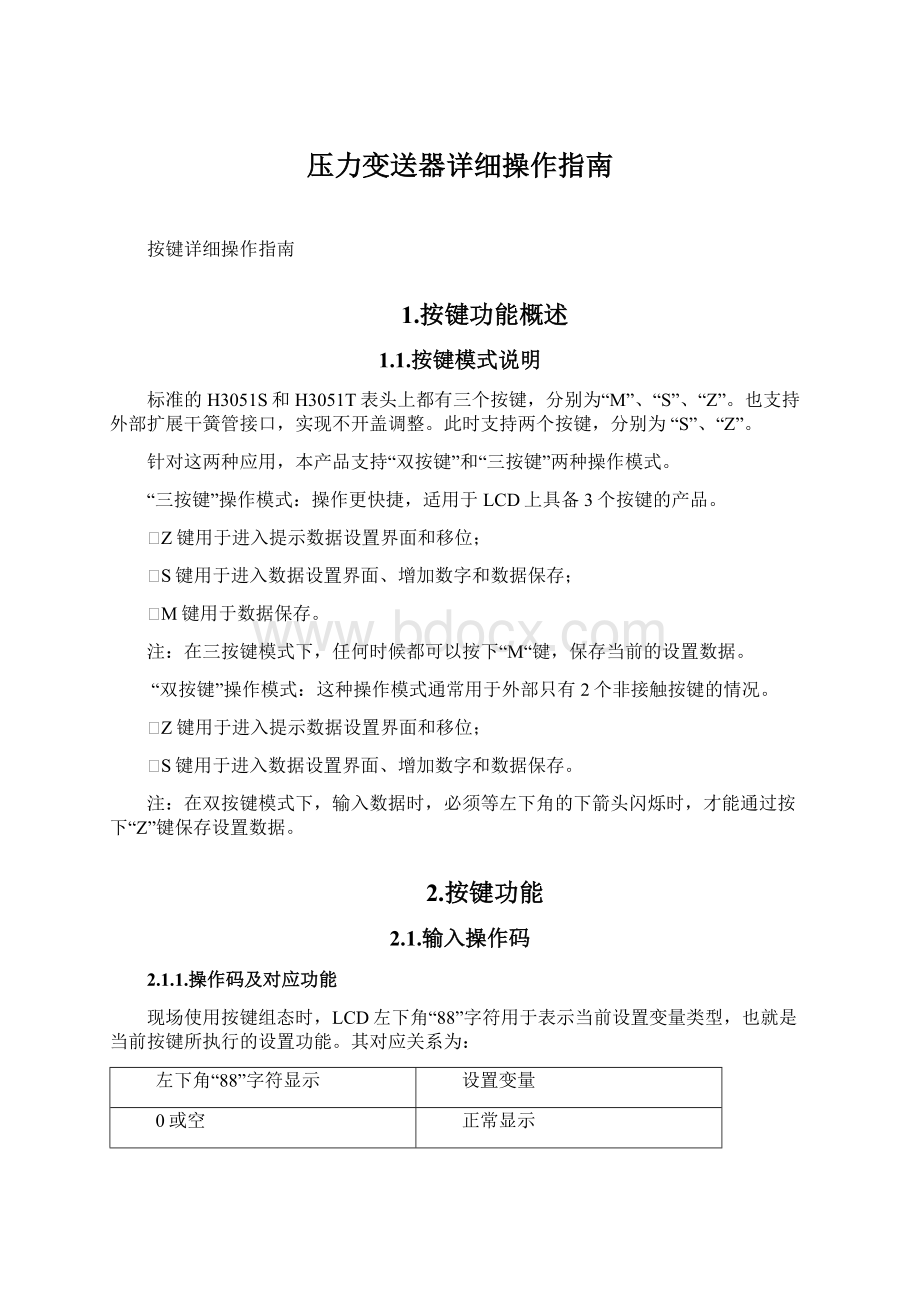
压力变送器详细操作指南
按键详细操作指南
1.按键功能概述
1.1.按键模式说明
标准的H3051S和H3051T表头上都有三个按键,分别为“M”、“S”、“Z”。
也支持外部扩展干簧管接口,实现不开盖调整。
此时支持两个按键,分别为“S”、“Z”。
针对这两种应用,本产品支持“双按键”和“三按键”两种操作模式。
“三按键”操作模式:
操作更快捷,适用于LCD上具备3个按键的产品。
ØZ键用于进入提示数据设置界面和移位;
ØS键用于进入数据设置界面、增加数字和数据保存;
ØM键用于数据保存。
注:
在三按键模式下,任何时候都可以按下“M“键,保存当前的设置数据。
“双按键”操作模式:
这种操作模式通常用于外部只有2个非接触按键的情况。
ØZ键用于进入提示数据设置界面和移位;
ØS键用于进入数据设置界面、增加数字和数据保存。
注:
在双按键模式下,输入数据时,必须等左下角的下箭头闪烁时,才能通过按下“Z”键保存设置数据。
2.按键功能
2.1.输入操作码
2.1.1.操作码及对应功能
现场使用按键组态时,LCD左下角“88”字符用于表示当前设置变量类型,也就是当前按键所执行的设置功能。
其对应关系为:
左下角“88”字符显示
设置变量
0或空
正常显示
1
输入操作码(可以直接输入和下面功能对应的数字,以直接进行相应功能的设置)
2
设置单位
3
设置量程下限
4
设置量程上限
5
设置阻尼
6
主变量调零
7
零点迁移与量程迁移[调零和调满]
8
输出特性【设置线性输出、或者开方输出】
9
校准下限
10
校准上限
注:
通过输入各个功能对应的操作码,可以快速进入对应功能。
Ø例如输入“5”,直接进入设置阻尼功能。
Ø例如输入“8”,直接进入设置输出特性。
Ø例如输入“9”,直接进入校准下限。
2.1.2.操作码输入方法
图例说明:
1.均以当前采集值1kPa,量程为0~100kPa为例
2.空心显示的数字、字母、符号,表示当前是闪烁显示
在实时正常显示状态,按下Z键进入组态数据设置状态。
此时左下角显示“1”。
同时数字区第1个“0”开始闪烁。
按下Z键,依次向右移动闪烁位,直到最后一个“0”开始闪烁。
按下S键,最后一位数字开始从0增加。
这是输入的数字就是操作码,根据输入的操作码不同,将进入不同的功能。
以进入设置主变量单位为例,进行说明:
1.等到增加到“2”时,按下“Z”键,此时左下方有一个箭头开始闪烁。
2.此时按下“S”键,则进入“设置单位”菜单,此时左下角显示“2”。
同时下方显示当前的单位。
说明:
如果是3按键,则在显示“00002”时,直接按下“M”键,就可以进入“设置单位”。
如果输入操作码不同,则进入相应的菜单,例如:
Ø输入“3”,进入设置量程下限。
Ø输入“5”,进入设置阻尼。
Ø输入“6”,进入调零。
Ø输入“8”,进入设置输出特性。
设置量程下限
设置阻尼
调零
设置输出(假设当前线性输出)
2.2.设置单位
输入操作码“2”后,进入“设置单位”功能,如右图所示。
Ø如果不需要设置单位,按下“Z”键,直接进入“设置量程下限”功能。
Ø如果需要设置单位,按下“S”键,进入设置单位功能,此时右下角显示的单位开始闪烁,表示可以设置新的单位。
设置单位初始界面
进入设置单位界面
按下“S”键,则依次切换量程单位。
切换顺序:
InH20、InHg、ftH20、mmH20、mmHg、PSI、bar、mbar、g/cm2、Kg/cm2、pa、kPa、TORR、ATM、MPA、InH20@4℃、mH20@4℃、mH20、mHg、SPecial(特殊单位、具体字符通过HARTConfigTool的高级功能进行设置)、m、cm、mm。
TORR
0.000
2
切换到需要的单位后,按下“Z”键,则将当前显示的单位设置为量程单位,并自动进入“设置量程下限”功能界面。
设置量程下限
2.3.设置量程下限
假设原来的量程下限为0,新输入的量程下限为-40kPa。
在输入操作码时,直接输入“3”,或者在设置“量程单位”后,都进入“设置量程下限”界面,如右所示:
设置量程下限界面
Ø如果不需要设置新的量程下限,按下“Z”键,直接进入“设置量程上限”功能。
Ø按下“S”键,进入设置量程下限功能,此时左下角显示的箭头开始闪烁,表示已经进入设置。
设置量程下限界面
开始设置量程下限界面
Ø此时按下“S”键,将在“↑”和“-”之间切换。
如果显示“-”,表示将输入的是负数(小于0的数据,例如需要输入-40kPa)。
设置负数界面
Ø此时按下“Z”键,第1个“0”开始闪烁,表示可以输入新的数据。
设置最高位界面
Ø此时连续按下“S”键,直到最高位显示“4”。
设置最高位界面
Ø按下“Z”键,第2个“0”开始闪烁,表示可以输入数据。
如果需要修改,则按“S”键输入新的数据。
设置第2位界面
Ø继续按“Z”键,数字从第2到第5位依次闪烁。
可以输入需要的数据。
设置第5位界面
Ø再次按下“Z”键,小数点全部闪烁,表示可以输入小数点位置。
设置小数点位置界面
Ø按下“S”键,则最高位的小数点开始闪烁,表示当前设置的小数点位置。
Ø继续按“S”键,小数点位置向右移动。
到达期望的位置后,按下“Z”键,结束小数点的设置。
Ø此时左小角的下箭头开始闪烁,表示此时可以按下“S”键,完成当前的数据输入。
小数点在最高位
小数点在期望位置
小数点设置完成
Ø按下“S”键,或者按下“M”键,完成数据输入。
并自动转到设置量程上限界面。
设置量程上限
2.4.设置量程上限
在设置“量程下限”后,自动进入“设置量程上限”界面,如右所示:
设置量程上限
设置量程上限的方法和设置量程下限完全相同,参见“设置量程下限”的方法。
2.5.设置阻尼
在设置“量程上限”后,自动进入“设置阻尼”界面,如右所示:
设置阻尼
设置阻尼的方法和设置量程下限完全相同,参见“设置量程下限”的方法。
特别说明:
如果输入阻尼值为“05678”,则自动进行“恢复出厂设置”操作。
【需要在出厂前执行“数据备份”操作】
注意:
小数点位置必须置到8后面!
恢复出厂设置
2.6.主变量调零(清零)功能
进入方法:
1.在设置“阻尼”之后;
2.在输入操作码界面,输入操作码“6”之后;
3.或者同时按下“M”+“Z”键,并保持5秒。
进入“设置阻尼”界面,如右所示:
左下角的功能码显示“6”,中间显示当前的主变量值,下方区域显示“YES”或者“NO”。
调零
Ø按下“S”键,“NO”闪烁显示,表明已经进入调零功能,但是当前选择为“不调整”。
Ø按下“S”键,切换为“YES”闪烁显示,表明当前选择为“调整”。
调零界面,不允许调零
调零界面,允许调零
Ø此时按下“Z”键,则执行“调零”功能,当前压力值将被调整为“0”。
Ø如果在闪烁显示“NO”时,按下“Z”键,则不执行“调零”功能,直接退出。
Ø退出“调零”功能后,进入“设置输出特性”界面。
设置输出(假设当前线性输出)
2.7.设置输出特性
进入方法:
1.在设置“阻尼”之后;
2.在输入操作码界面,输入操作码“8”之后;
进入“设置输出特性”界面,如右所示:
左下角的功能码显示“8”,中间显示当前的主变量值,下方区域显示“LIN”(表示线性输出)或者“SQRT”(表示开平方输出)。
图示表示当前是线性输出。
设置输出特性(当前为线性输出)
Ø按下“S”键,“LIN”闪烁显示,表明已经可以重新设置输出特性。
Ø按下“S”键,切换为“SQRT”闪烁显示,表明当前选择为“开平方输出”。
设置输出特性(当前选择线性输出)
设置输出特性(当前选择开方输出)
Ø选择好合适的输出特性后,按下“Z”键,则保存当前的设置:
“LIN”(线性输出)或者“SQRT”(开平方输出)。
Ø执行完成后,自动进入到“结束设置”功能界面,如右所示:
左下角显示功能代码“0”。
此时可以按下“Z”,直接进入“设置单位界面”,继续从量程单位开始设置【无需再次输入操作码】。
如果没有任何按键按下,则在10秒后自动退出按键设置功能。
设置输出特性(当前为线性输出)
2.8.校准下限
在实时正常显示状态,按下Z键进入组态数据设置状态。
此时左下角显示“1”。
同时数字区第1个“0”开始闪烁。
按下Z键,依次向右移动闪烁位,直到最后一个“0”开始闪烁。
按下S键,最后一位数字开始从0增加。
等到增加到“9”时,
此时按下“Z”键,
左下方有一个箭头开始闪烁。
此时按下“S”键,
进入“校准下限”菜单,左下角显示“9”,可以校准下限。
校准下限时,需要外加相应压力,等于压力稳定后,输入下限校准值。
输入下限校准值的方法和设置量程下限完全相同,参见“设置量程下限”的方法。
下限校准值设置成功后,则自动完成了校准下限。
2.9.校准上限
在实时正常显示状态,按下Z键进入组态数据设置状态。
此时左下角显示“1”。
同时数字区第1个“0”开始闪烁。
按下Z键,依次向右移动闪烁位,直到最后一个“0”开始闪烁。
按下S键,最后一位数字开始从0增加。
等到增加到“9”时,
此时按下“Z”键,
左下方有一个箭头开始闪烁。
此时按下“S”键,
左下角显示“9”,再按下Z键,则进入“校准上限”菜单。
此时左下角显示“10”,可以校准上限。
校准上限时,需要外加相应压力,等于压力稳定后,输入上限校准值。
输入上限校准值的方法和设置量程下限完全相同,参见“设置量程下限”的方法。
上限校准值设置成功后,则自动完成了校准上限。
2.10.零点迁移与量程迁移[调零和调满]
进入方法:
同时按下“Z”键和“S”键,并保持5秒以上;
进入“零点和量程迁移”界面,如右所示:
左下角的功能码显示“7”,表示可以进行调零和调满操作。
Ø按下“Z“,进行“零点迁移”,即“调零”操作:
当前的压力设置为量程下限,变送器输出调整为4mA。
Ø按下“S“,进行“量程迁移”,即“调满”操作:
当前的压力设置为量程上限,变送器输出调整为20mA。
设置过程中,如果2分钟内没有按键按下,则返回正常显示状态。
零点迁移和量程迁移界面
2.11.显示变量设置
液晶显示屏能显示“电流”、“百分比”、“主变量”三种变量的一种或交替显示其中的两种(间隔时间4秒)。
在实时正常显示状态,使用S键能更改两个显示变量,当两个显示变量设定为相同的参数,屏幕上固定显示一种变量;当两个显示变量设定为不同的参数时,屏幕上交替显示两种变量。
方法如下:
按下“S”键,当前显示变量(如:
电流)发生变化,循环显示“电流、百分比、主变量”,当所需要的显示变量(如:
主变量)出现在屏幕上时,松开“S”键,即实现了将显示变量“电流”改为“主变量”。
更改显示变量过程中,左下角功能码显示“30“。
例子:
假设当前显示变量为“电流”,需要设置为:
交替显示“主变量”和“百分比”。
步骤:
修改第一个显示变量:
按下“S”键,液晶循环显示“电流、百分比、主变量”,当显示“主变量”时,松开“S”键,即可。
此时,液晶交替显示“主变量”和“电流”。
修改第二个显示变量:
当液晶显示“电流”时,按下“S”键,液晶循环显示“电流、百分比、主变量”,当显示“百分比”时,松开“S”键,即设置成功。
注意:
该功能只有软件版本号为2.5以上的板卡支持;并且用按键调整后“电流”和“主变量”小数点位数自动切换为三位,“百分比”自动切换为一位。
3.恢复出厂设置
如果变送器已经在出厂时,对组态等数据进行了备份,则可以通过按键输入阻尼“05678”来现场恢复数据。
“组态数据备份”:
运行HART-CONFIGTool软件,在“高级功能”下的“附加功能”选项下,点击“数据备份”按钮,即可将变送器的单位、量程、阻尼等信息进行备份。
备份数据的恢复有以下几种方式:
1)通过HART-CONFIGTool软件,在“仪表组态”下的“输出特性”页面,输入阻尼“5678”,再点击“写入”,可以恢复备份数据。
【提示:
写入数据时,可能提示“通讯失败”,是正常现象,不影响数据的恢复。
因为5678不是有效的阻尼值】
2)通过HART375手持器进行恢复。
在“详细设置”→“信号状况”→“阻尼”下输入阻尼“5678”,并写入,可以恢复备份数据。
【提示:
写入数据时,可能提示“通讯失败”,是正常现象,不影响数据的恢复。
因为5678不是有效的阻尼值】
3)通过按键,在第5项,输入阻尼时,输入“05678”,并保存,将恢复备份数据。
【此操作不影响真正的阻尼值】